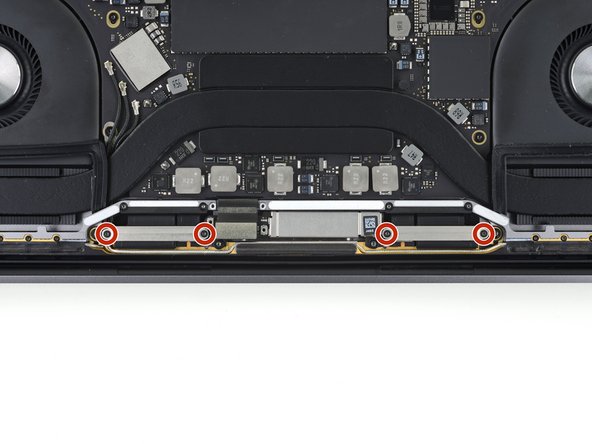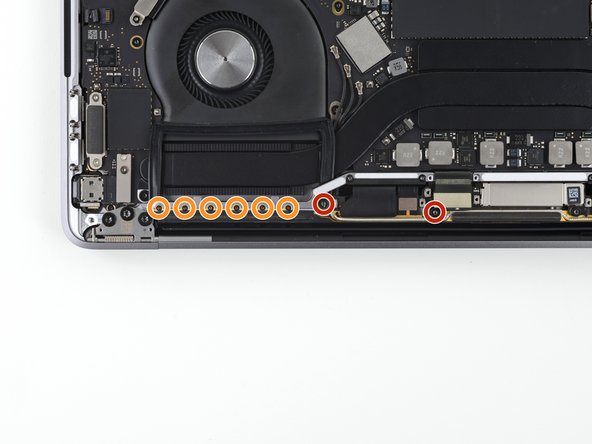Introducción
Sigue esta guía para reemplazar el ensamblaje del cable de la antena en un modelo de Barra Táctil de 13" de MacBook Pro 2019 con cuatro puertos Thunderbolt.
Para tu seguridad, descarga la batería de tu MacBook Pro hasta un 25% de carga o menos antes de empezar.
Qué necesitas
-
-
Enciende tu Mac y ejecuta Terminal.
-
Copia y pega el siguiente comando (o escríbelo exactamente) en la Terminal:
-
sudo nvram AutoBoot=%00
-
Presiona [return]. Si se te solicita, introduce tu contraseña de administrador y vuelve a pulsar [return]. Nota: La tecla de retorno también puede estar etiquetada como ⏎ o "enter".
-
sudo nvram AutoBoot=%03
-
-
-
Usa un destornillador P5 Pentalobe para quitar seis tornillos que sujetan la carcasa inferior.
-
Dos tornillos de 6.2 mm
-
Cuatro tornillos de 3.4 mm
-
-
-
Aplica una ventosa a la parte inferior de la carcasa, cerca de la zona central del MacBook Pro.
-
Levanta la ventosa para crear una espacio entre la carcasa inferior y el chasis.
-
-
-
Inserta la esquina de una púa de apertura en el espacio entre la carcasa inferior y el chasis.
-
Desliza la púa de apertura alrededor de la esquina más cercana y a la mitad del lado de la carcasa.
-
-
-
Inserta tu púa de apertura una vez más bajo el borde frontal de la carcasa inferior, cerca de uno de los dos agujeros centrales para tornillos.
-
Dale un giro firme a la púa, para liberar el tercer clip que asegura la carcasa inferior al chasis.
-
Repite el paso anterior en el lado opuesto, deslizando la púa de apertura bajo la carcasa inferior y subiendo por el lado para soltar el segundo clip.
-
-
-
Quita la carcasa inferior.
-
Colócalo en su lugar y alinea los clips deslizantes cerca de la bisagra de la pantalla. Presiona hacia abajo y desliza la cubierta hacia la bisagra. Debería dejar de deslizarse cuando los clips se enganchen.
-
Cuando los clips deslizantes estén totalmente acoplados y la carcasa inferior parezca estar correctamente alineada, presiona firmemente sobre la carcasa inferior, para acoplar los cuatro clips ocultos que hay debajo. Deberías sentir y oírlos encajar en su lugar.
-
-
-
Con cuidado, despega el gran trozo de cinta que cubre el conector de la batería, en el borde de la placa lógica más cercana a la batería.
-
Remueve la cinta.
-
-
-
-
Utiliza un spudger para levantar suavemente el conector de alimentación de la batería, desconectando la batería.
-
Levanta el conector lo suficiente para que se mantenga separado de su enchufe. Si accidentalmente haces contacto durante el transcurso de la reparación, podrías dañar tu MacBook Pro.
-
-
-
Remueve los cuatro tornillos T3 Torx de 1.9 mm que sujetan las tapas de plástico encima de las bisagras de la pantalla.
-
Remueve ambas tapas de plástico de las bisagras.
-
-
-
Retira los dos tornillos Torx T3 de 2.9 mm que aseguran la cubierta de aluminio en la parte superior del cable principal de la pantalla.
-
Remueve la tapa.
-
-
-
Retira los cuatro tornillos Torx T3 de 1.5 mm que aseguran las dos cubiertas de aluminio en la parte superior de los dos conectores del cable de la pantalla.
-
Usa un par de pinzas para quitar las dos tapas de aluminio.
-
-
-
Desconecta cuidadosamente los tres cables coaxiales de la antena, sacándolos directamente de la placa lógica.
-
-
-
Usa una púa de apertura para sacar el ensamblaje del cable de la antena en las áreas que se muestran.
-
-
-
Retira cuidadosamente el ensamblaje de la antena mientras que simultáneamente alimentas el paquete de cables de antena por debajo del tubo termosifón bifásico.
-
Compara la nueva parte de reemplazo con la parte original: es posible que tengas que transferir los componentes restantes o quitar los respaldos adhesivos de la nueva parte antes de instalarla.
Para volver a montar el dispositivo, sigue los pasos anteriores en orden inverso.
Lleva tus desechos electrónicos a un reciclador certificado por E-Waste|R2 o e-Stewards|new_window=true]].
¿La reparación no salió como estaba previsto? Prueba con algunas soluciones de problemas básicos o busca en nuestra comunidad de respuestas para obtener ayuda.
Compara la nueva parte de reemplazo con la parte original: es posible que tengas que transferir los componentes restantes o quitar los respaldos adhesivos de la nueva parte antes de instalarla.
Para volver a montar el dispositivo, sigue los pasos anteriores en orden inverso.
Lleva tus desechos electrónicos a un reciclador certificado por E-Waste|R2 o e-Stewards|new_window=true]].
¿La reparación no salió como estaba previsto? Prueba con algunas soluciones de problemas básicos o busca en nuestra comunidad de respuestas para obtener ayuda.
Un agradecimiento especial a estos traductores:
100%
¡ Mariana Roca nos está ayudando a reparar el mundo! ¿Quieres contribuir?
Empezar a traducir ›